DVD
- 1. Video zu DVD konvertieren+
-
- 1.2 MP4 zu DVD
- 1.4 VOB zu DVD
- 1.5 M4V zu DVD
- 1.6 AVI zu DVD
- 1.8 MKV zu DVD Mac
- 1.9 MOV zu DVD
- 1.10 MPG zu DVD
- 1.11 VLC zu DVD
- 1.12 MTS zu DVD
- 1.13 VCD zu DVD
- 1.14 WMV zu DVD
- 1.15 Camcorder zu DVD
- 1.16 Premiere zu DVD
- 1.17 Windows Movie Maker zu DVD
- 1.18 Video_TS zu DVD
- 1.20 iMovie zu DVD
- 1.21 iPhone zu DVD
- 1.22 AVCHD zu DVD
- 1.23 Divx zu DVD
- 1.24 Youtube zu DVD
- 1.25 iTunes zu DVD
- 1.26 Minidv zu DVD
- 2. DVD zu Video konvertieren+
-
- DVD in MP4 umwandeln
- 2.1 DVD zu MKV Converter
- 2.2 Free DVD zu MP4 Converter
- 2.3 DVD zu AVI
- 2.4 DVD zu Chromecast
- 2.5 DVD auf Samsung TV abspielen
- 2.6 DVD zu DVD kopieren
- 2.7 DVD zu iTunes
- 2.8 DVD zu ISO
- 2.9 DVD zu Digital
- 2.10 DVD zu DIVX
- 2.13 DVD zu iPad
- 2.16 DVD zu MP3
- 2.17 HDV zu MP4
- DVD in MP4 mit VLC
- 3. DVD Brennprogramm +
-
- 3.1 Kostenlos DVD Brenner Win
- 3.2 Kostenlos DVD Brenner Mac
- 3.3 Beste Toast für Windows
- 3.4 MP4 zu DVD Brennprogramm Mac
- 3.5 MP4 zu DVD Brennprogramm Win
- 3.6 Windows DVD Maker Programm
- 3.7 Video zu DVD Converter
- 3.8 Beste DVD Programme
- 3.9 Gratis DVD Brenner
- 3.10 DVD Maker
- 3.11 DVD auf Windows 10
- 3.13 DVR Converter
- 3.14 MOD Converter für Mac
- 3.15 TOD Converter für Mac
- 3.16 Camcorder zu Windows Movie Maker
- 3.17 Sony Video zu Mac
- 4. Andere DVD Tipps & Tricks +
-
- DVD auf PS4 abspielen
- MakeMKV DVD Ripper
- 4.1 Video_TS abspielen
- 4.2 Video zu DVD komprimieren
- 4.5 DVD zu MKV
- 4.6 Welches Format für DVD Player
- 4.7 MP zu ISO konvertieren
- 4.9 PAL zu NTSC
- 4.10 NTSC zu PAL
- 4.11 DVD-Authoring-Software
- 4.12 Anydvd für Mac
- 4.13 Camcorder auf Computer übertragen
- 4.14 Untertitel in DVD
- 4.15 Cdburnerxp für Mac
- 4.17 Convertxtodvd Alternative
- 4.18 VOB bearbeiten
- 4.19 MOD in iMovie importieren
- 4.20 DVD auf WII abspielen
- 4.21 DVD mit VLC abspielen
- 4.22 MP4 zu DVD Converter Online
- Laden Sie UniConverter herunter, um Videos zu konvertieren:
4 VHS zu DVD Umwandler: VHS in DVD umwandeln
Erinnerungen sind für immer, aber traurigerweise sind VHS- und Videokassetten es nicht. Falls Sie also eine Sammlung von VHS- oder Videokassette haben, ist es Zeit diese VHS in DVD umzuwandeln um sie zu erhalten. Sobald diese einmal umgewandelt wurde, können Sie diese abspielen, erhalten und auch mit Ihren Liebsten teilen. Es gibt eine Vielzahl von VHS zu DVD Umwandler und die folgenden Abschnitte werden die Einzelheiten für die VHS zu DVD-Umwandlung in Windows/Mac oder mit Drittparty-Dienste erläutern.
- Lösung 1. Wie man VHS-/Videokassetten/VCR in Windows/Mac in DVD umwandelt
- Lösung 2. VHS mit einem DVD-Recorder in DVD umwandeln
- Lösung 3. VHS mit einer DVD-Recorder/Videorecorder Kombination umwandeln
- Lösung 4. Einen VHS zu DVD Umwandlungs-Dienst nutzen
Lösung 1. Wie man VHS-/Videokassetten/VCR in Windows/Mac in DVD umwandelt
Einer der praktischsten Methoden um VCR-Dateien, VHS- und Videokassetten in DVD umzuwandeln, ist du Nutzung eines professionellem Videoumwandler für Windows/Mac wie Wondershare UniConverter (ursprünglich Wondershare Video Converter Ultimate). Dieses alles-in-einem Videowerkzeug unterstützt 1000+ Video- und Audioformate einschließlich MP4, MOV, WMV und mehr. Die können auch Ihre Videos auf DVD mit kostenlosen Menü-Vorlagen und ohne Qualitätsverlust umwandeln.
Sobald die Videos auf Ihrer VHS auf dem PC mit einem USB-Kabel oder einer anderen Methode übertragen wurden, kümmert sich Wondershare UniConverter um den Rest. Sie können schnell die Schritte unten auf Ihrem PC/Mac befolgen um die VHS/Videokassetten/VCR-Videos auf DVD umzuwandeln.
 Wondershare UniConverter - Ihr kompletter Video-Werkzeugkoffer für Windows/Mac
Wondershare UniConverter - Ihr kompletter Video-Werkzeugkoffer für Windows/Mac

- Brennen Sie Videos in 1000+ Formate auf DVD und Blu-ray, ohne Qualitätsverlust.
- Passen Sie das DVD-Brennen mit kostenlosen Menü-Vorlagen, TV-Standard, Seitenverhältnis, etc. an.
- Bearbeiten Sie Videos vor dem Brennen mit trimmen, schneiden rotieren, Untertitel hinzufügen und mehr.
- Wandeln Sie DVD in digitale Videos für die einfache Wiedergabe für alle Geräte um.
- Laden Sie Videos von YouTube und 10.000+ andere Video-Sharing-Seiten herunter oder nehmen Sie diese auf.
- Übertragen Sie umgewandelte DVD-Videos direkt auf Geräte und externe Festplatten.
- Vielseitiger Werkzeugkoffer: Video-Metadaten hinzufügen, GIF-Ersteller, Video auf TV casten, Video-Kompressor und Bildschirmaufnehmer.
- Unterstützte Betriebssysteme: Windows 7 64-bit oder neuer, MacOS 10.10 oder neuer
Schritte um VHS in Windows/Mac mit Wondershare UniConverter in DVD umzuwandeln
Nachdem die VHS, Videokassetten oder VCR-Videos auf Ihrem PC/Mac übertragen wurden, können Sie Wondershare UniConverter auf Ihrem PC/Mac starten und die folgenden Schritte befolgen:
Schritt 1 Videos zum Wondershare VHS zu DVD Umwandler hinzufügen.
Installieren und öffnen Sie Wondershare UniConverter auf Ihrem PC/Mac. Im Reiter Burn, klicken Sie auf den +Add Files Button um VHS kopierte Videos im Umwandler zu laden.
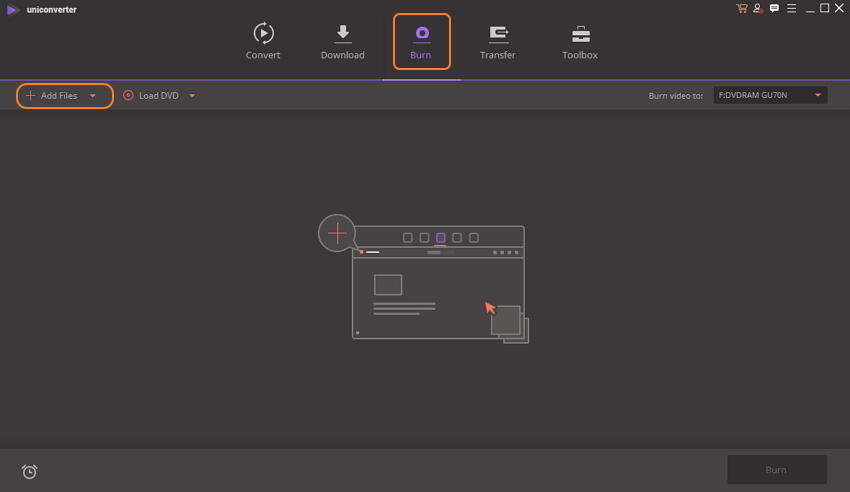
Schritt 2 DVD-Menü-Vorlage und DVD-Parameter festlegen.
Die hinzugefügten Videos erscheinen als Thumbnails in der Oberfläche. Im rechten Panel. wählen Sie die gewünschte DVD-Menü-Vorlage. Bewegen Sie die linken und rechten Pfeile um die Designs zu betrachten. Geben Sie einen geeigneten Namen als DVD-Laben ein und wählen Sie weitere Parameter wie den Menü-Typ, TV-Standard, das Seitenverhältnis und die Qualität.
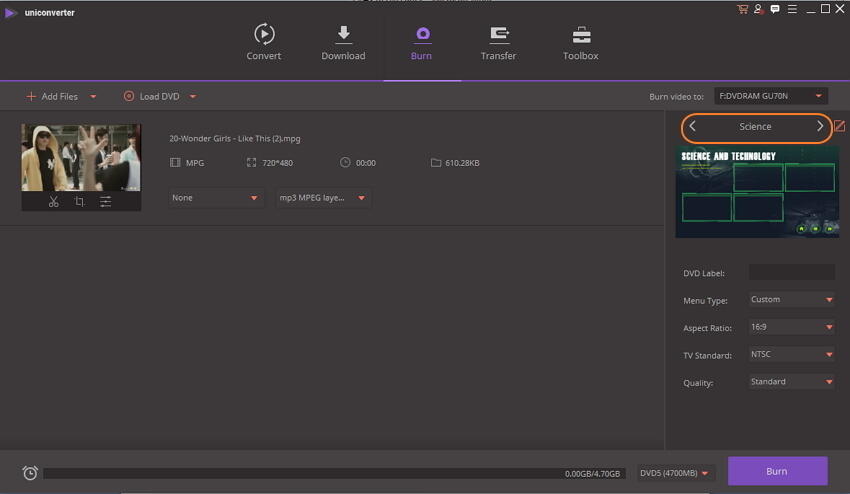
Schritt 3 VHS auf DVD in Windows/Mac brennen.
In der oberen rechten Ecke, öffnen Sie das Dropdown-Menü im Burn video to: Reiter um den Speicherort zum Brennen der Dateien auszuwählen. Legen Sie eine leere DVD in Ihren PC ein und klicken Sie auf den Burn Button um den Prozess zu starten.
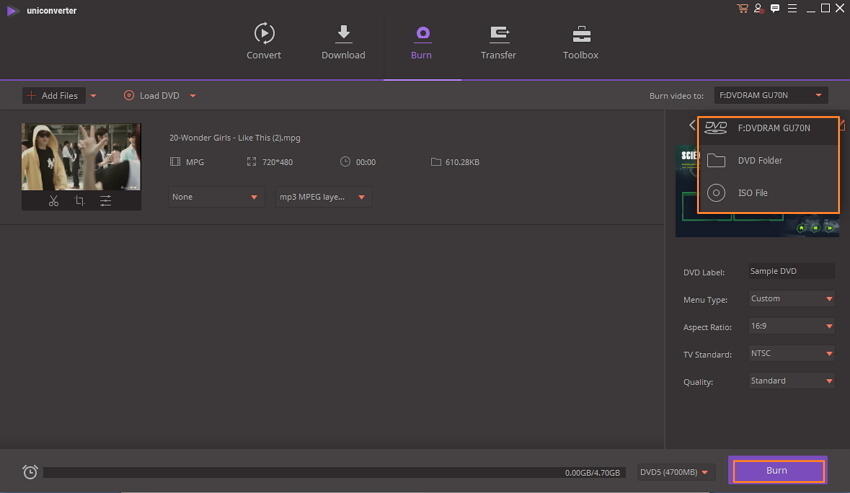
Wondershare UniConverter funktioniert auch als ein Videorecorder, welcher Ihnen erlaubt eine Vorschau der VHS-Videos zu sehen und diese direkt vor der Umwandlung abzuspielen. Klicken Sie einfach auf das Play-Symbol in der Video-Thumbnail um die Videos abzuspielen.
Lösung 2. VHS mit einem DVD-Recorder in DVD umwandeln
Eine weitere Möglichkeit um Ihre VHS in DVD umzuwandeln ist die Nutzung eines DVD-Recorders. This ist eine schnelle und einfache Lösung, aber ist weniger flexibel, wenn es um Menüs, Kapitel und Buttons geht. Mit dieser Methode, ist Ihr Videorecorder mit einem DVD-Recorder verbunden, welcher direkt die Videos die auf Ihrem Videorecorder abgespielt werden aufnimmt.
Schritte um VHS mit einem DVD-Recorder in DVD umzuwandeln:
Schritt 1: Zuerst müssen Sie Ihren Videorecorder mit Ihrem DVD-Recorder mit einem RCA oder S-Video-Kabel verbinden.

Schritt 2: Legen Sie die VHS die Sie umwandeln möchten in den Videorecorder und eine leere DVD in Ihren DVD-Recorder ein.

Schritt 3: Klicken Sie den Record Button auf Ihrem DVD-Recorder und klicken Sie Play auf Ihrem Videorecorder. Die Videos werden auf Ihrem Videorecorder abgespielt und dabei auf die Disc in Ihrem DVD-Recorder kopiert. Sie können entweder den DVD-Recorder nach Belieben stoppen, oder er wird automatisch anhalten, wenn der Videorecorder fertig ist.

Lösung 3. VHS mit einer DVD-Recorder/Videorecorder Kombination umwandeln
Dies ist eine weitere Methode um Ihre VHS mit einem Gerät in DVD umzuwandeln, wo ein DVD-Recorder und ein Videorecorder als ein einzelnes Gerät vorhanden sind. Obwohl der Prozess der Video-Übertragung ähnlich wie oben ist, ist er dennoch schneller und einfacher, da keine Verbindungen oder Kabel benötigt werden. Vielmehr, haben die Mehrheit dieser Geräte eine Cross-Dubbing-Funktion.
Mit dieser Methode der DVD-Recorder/Videorecorder-Kombination, müssen Sie einfach die VHS in den Videorecorder und eine leere DVD in den DVD-Recorder einlegen. Klicken Sie auf den Record-Button auf der DVD-Seite und den Play-Button auf der Videorecorder-Seite. Das abgespielte Video wird automatisch auf DVD aufgenommen. Schauen Sie nach den besten VHS/DVD-Kombos Angeboten auf verschiedenen Seiten.
Lösung 4. Einen VHS zu DVD Umwandlungs-Dienst nutzen
Falls Technologie nicht Ihr Fall ist, können Sie eine Vielzahl von VHS zu DVD Umwandlungs-Dienste von einer Vielzahl von Händlern nutzen. Diese Dienste sind online als auch offline verfügbar, wo der Anbieter Ihre VHS auf DVD als auch bei Bedarf digital umwandelt. Die Kosten für die Dienste hängen von dem Typ und der Anzahl der Kassetten und weitere Faktoren ab. Einige der geläufigen VHS zu DVD Umwandlungs-Dienstleister sind Costco, Walmart, Southtree, iMemories.com, Target, CVS und weitere. Bei den online Diensten, müssen Sie Ihre Kassette zu Ort des Dienstleisters versenden und nach einiger Zahl wird die umgewandelte DVD zu Ihrer Haustüre geliefert.
Nach dem Lesen der oben genannten Lösungen, können Sie die passendste für Ihre Bedürfnisse auswählen, um ganz einfach VHS/Videokassetten/VCR-Videos auf DVD und alle anderen Formate umzuwandeln.





